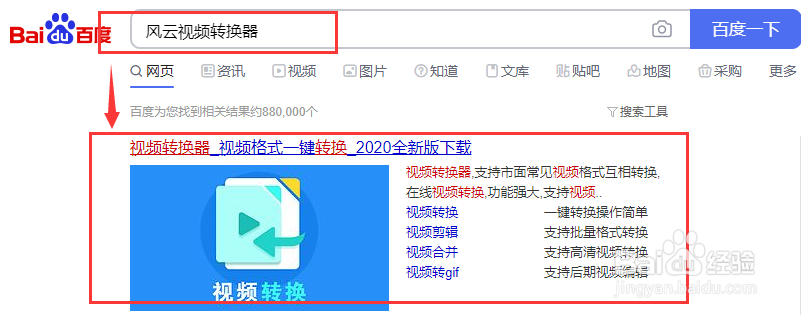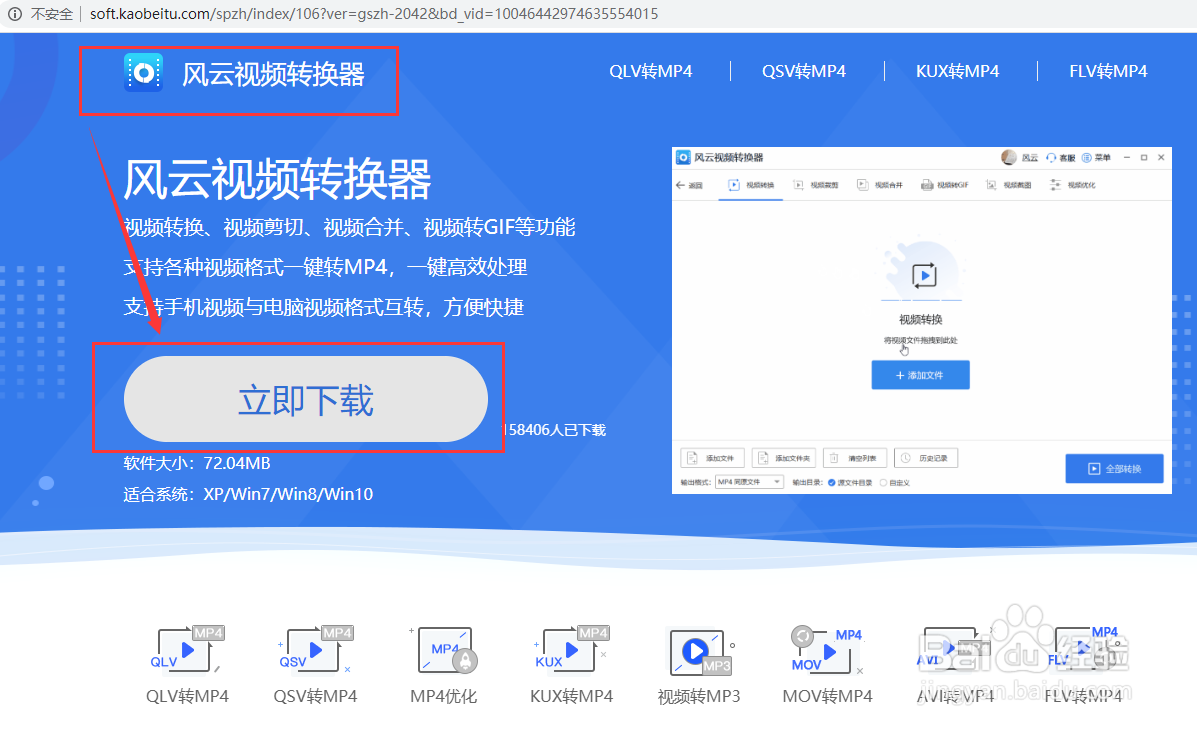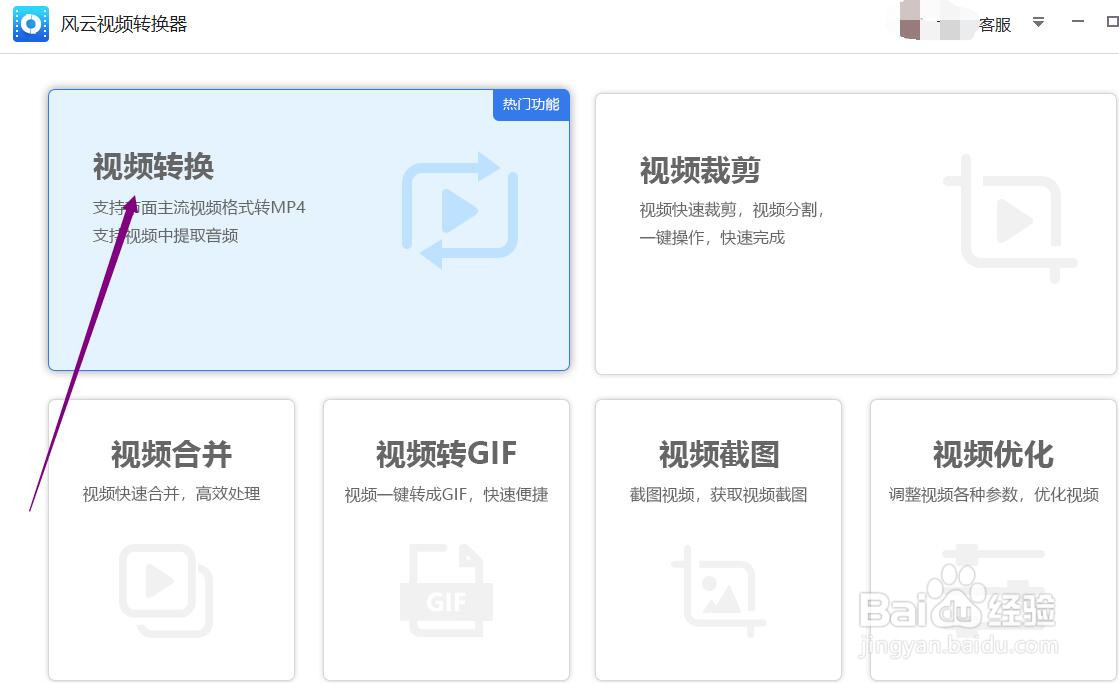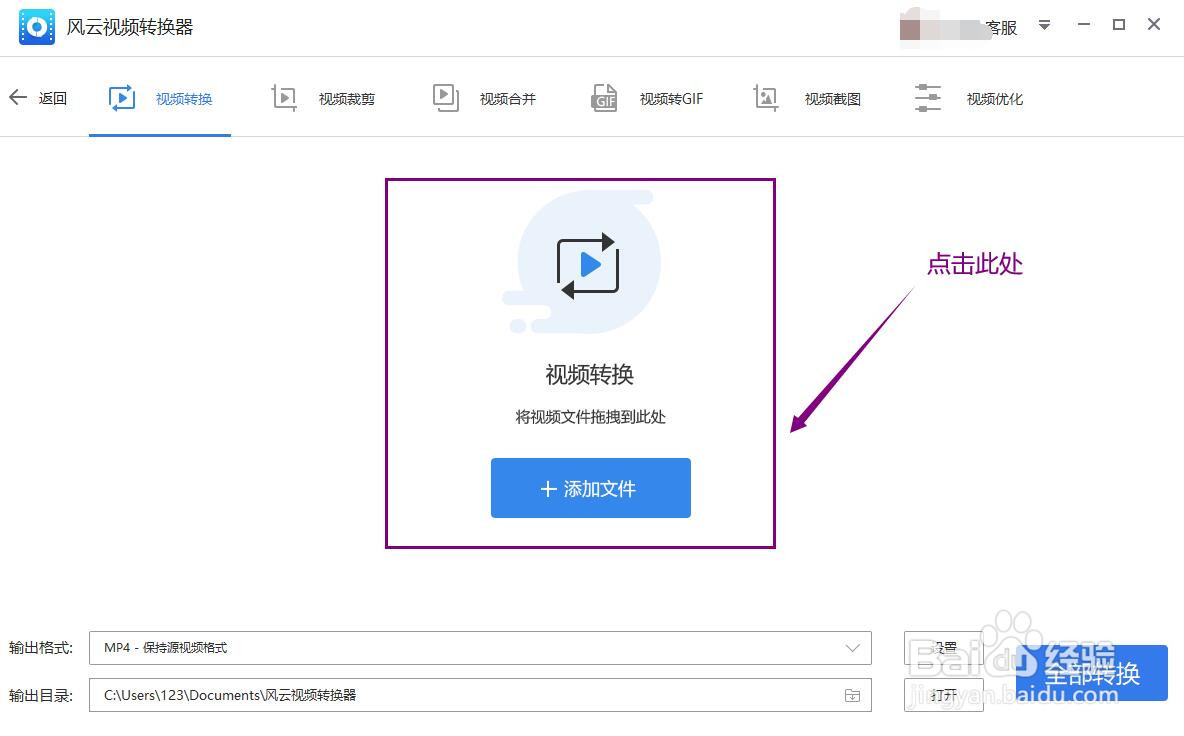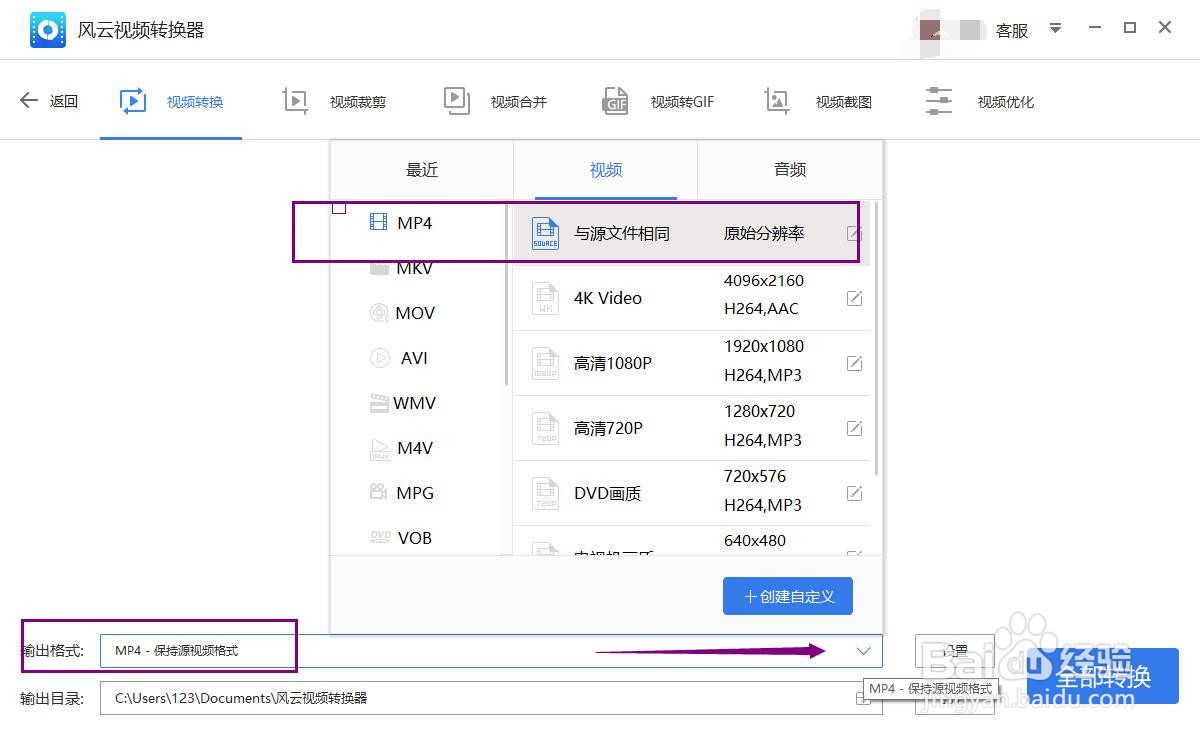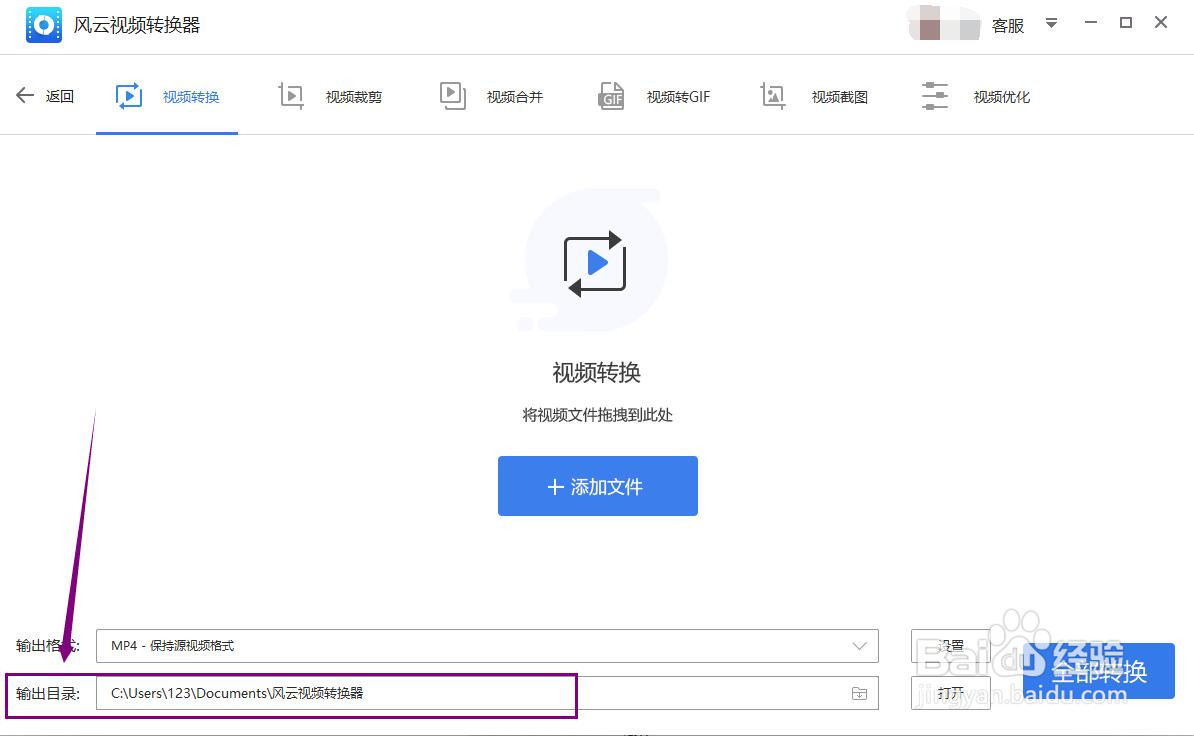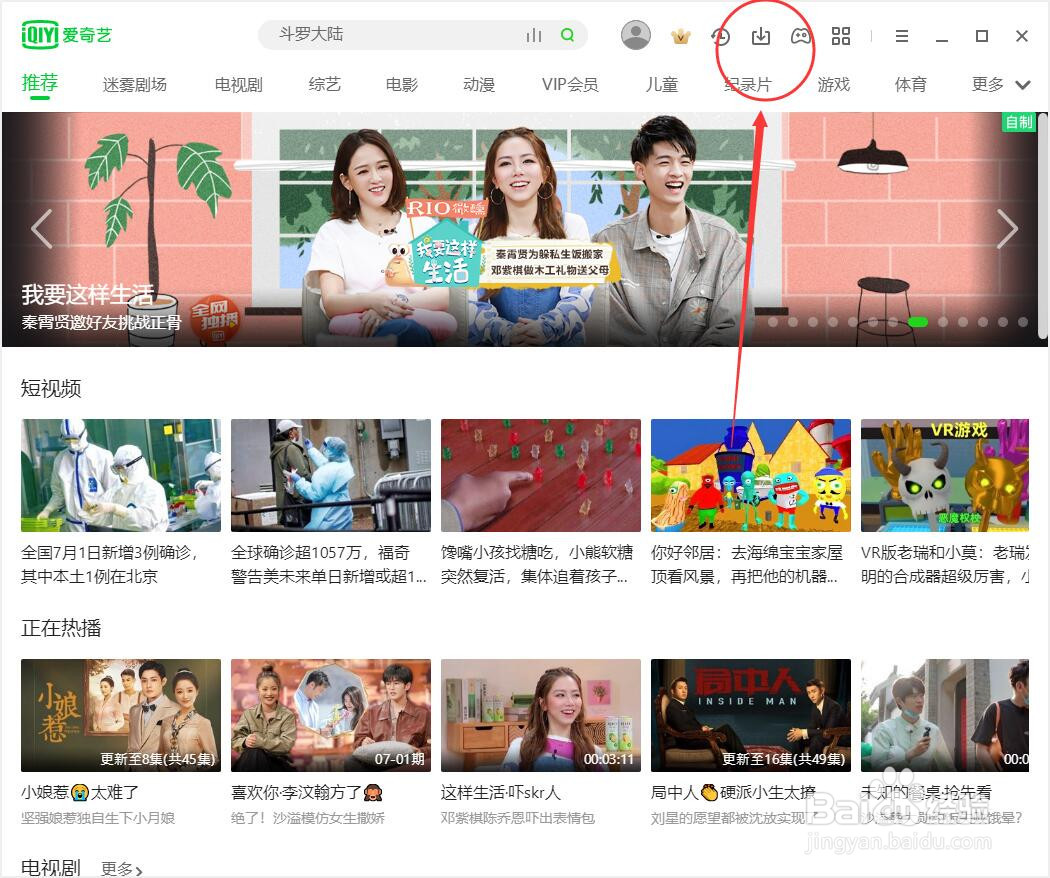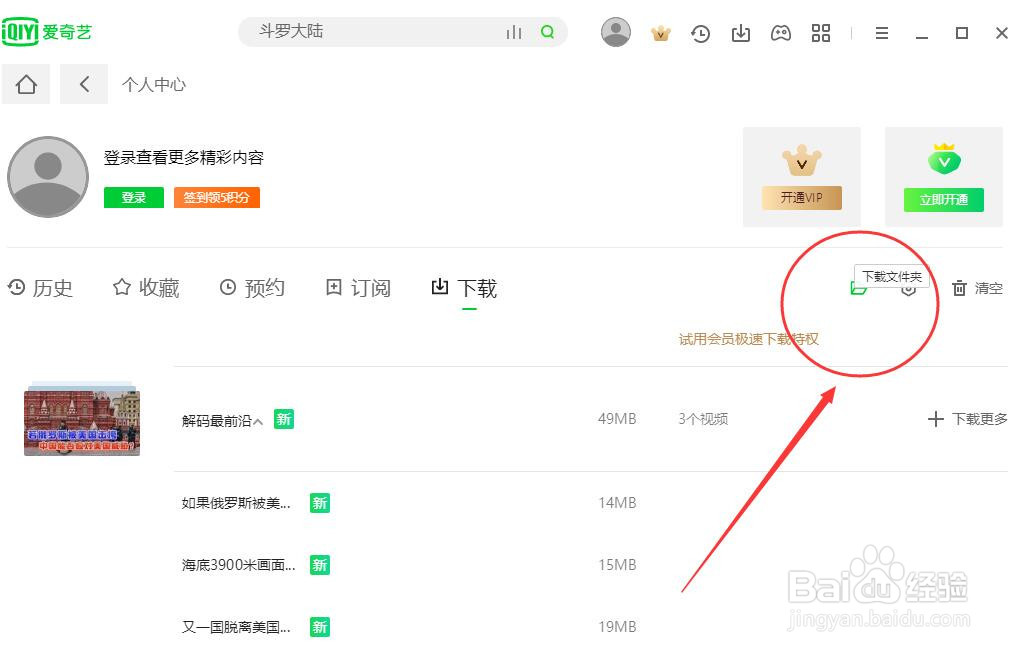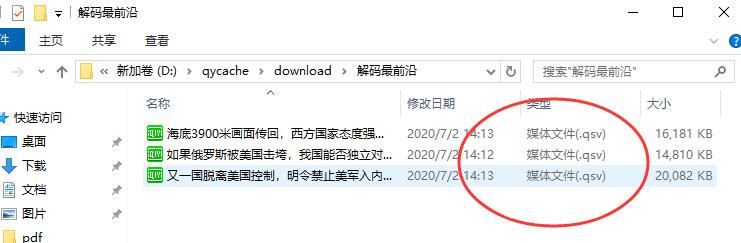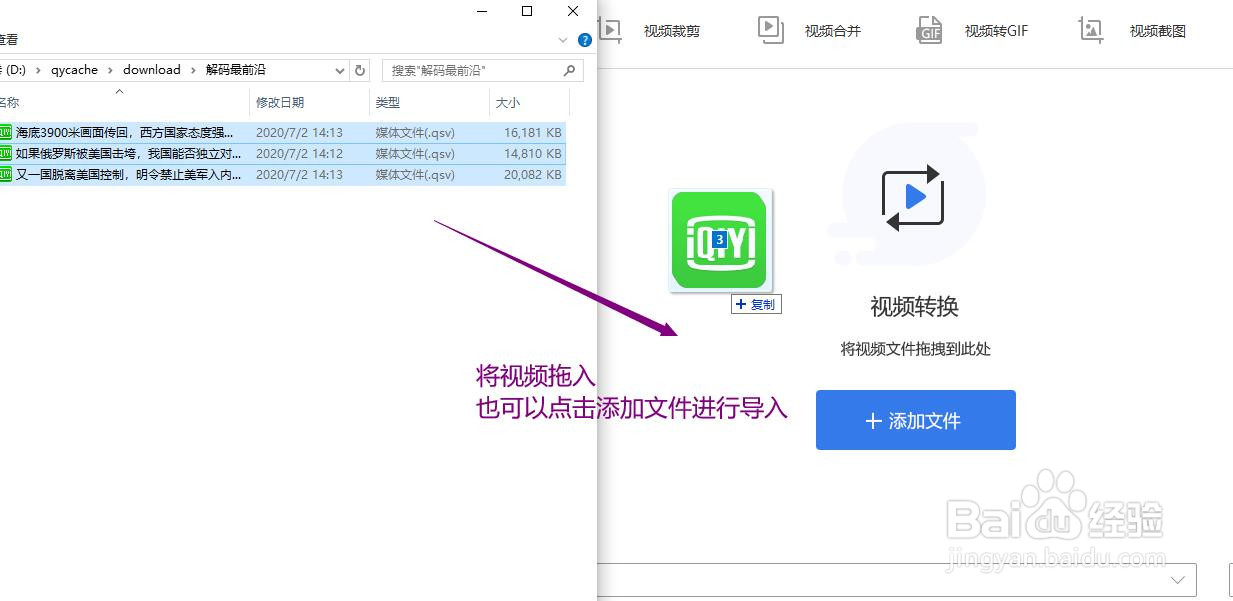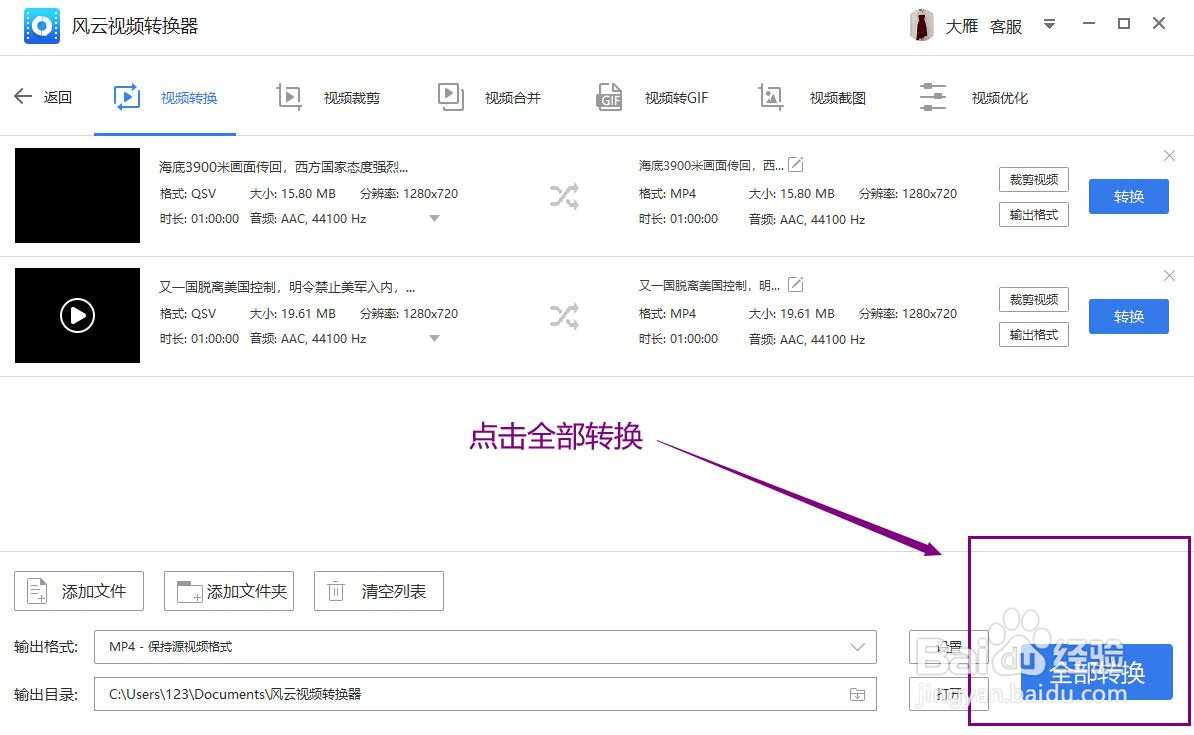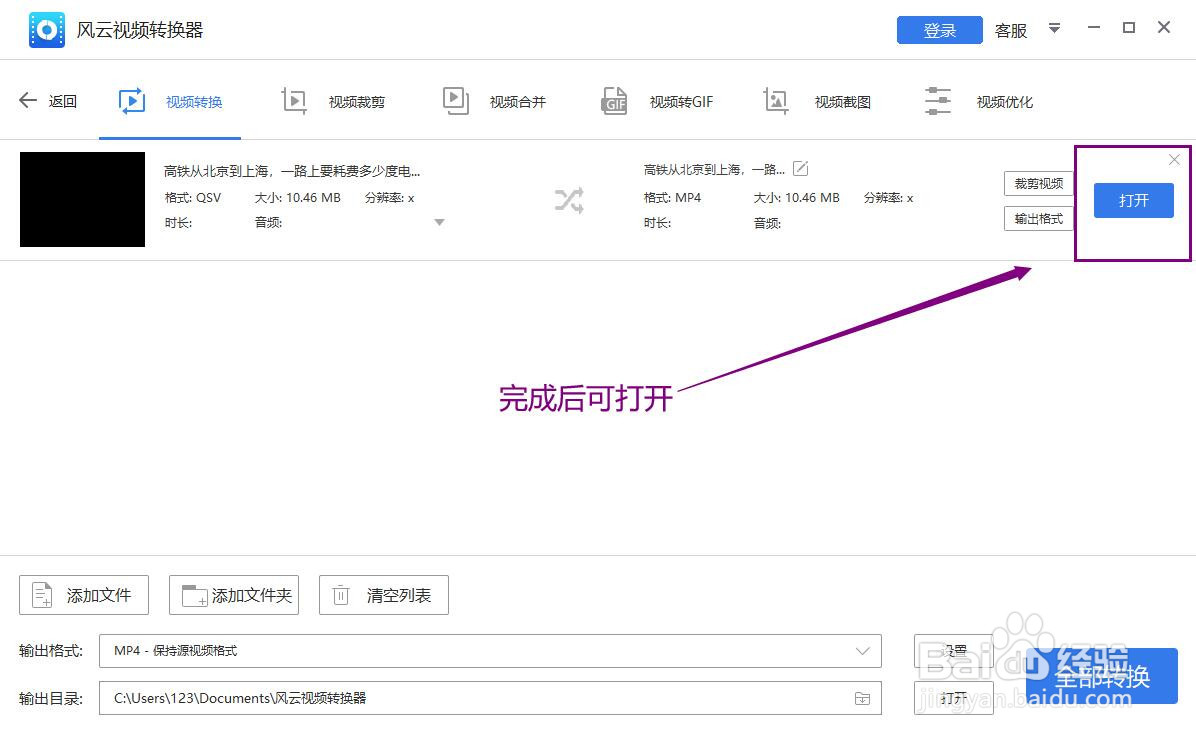QSV格式怎么转换成MP4
1、在浏览器中搜索“风云视频转换器”,进入官网下载并将其安装在电脑上,方便后续操作。
2、完成后打开桌面图标,打开风云视频转换器,选择“视频转换”。
3、进入后,“添加文件”处添加所需文件。
4、按照需求选择"输出格式",一般我会选择MP4格式,在各种软件上都能播放。
5、输出格式选择完成后,选择“输出目录”,即保存路径,方便你之后能快速找到
6、打开爱奇艺视频,找到下载历史。如果视频已韦蛾拆篮经保存到你能快速找到的位置,则可忽略这一步。找到下载文件夹,在文件夹中打开要用到的视频。找到qsv格式视频
7、将视频拖入,也可以点击“添加文件”进行导入。在我对保存的文件具体在哪个文件夹并不清楚时,我一般选择拖入视频,比较迅速方便。
8、视频添加成功后,点击“全部转换”就可以开始转换啦。如果视频文件过大,则需要稍等一会儿。也可以添加文件夹批量进行转换~
9、转换完成后点击视频右边蓝色“打开”选项,即可以看到转换完成的视频!
声明:本网站引用、摘录或转载内容仅供网站访问者交流或参考,不代表本站立场,如存在版权或非法内容,请联系站长删除,联系邮箱:site.kefu@qq.com。